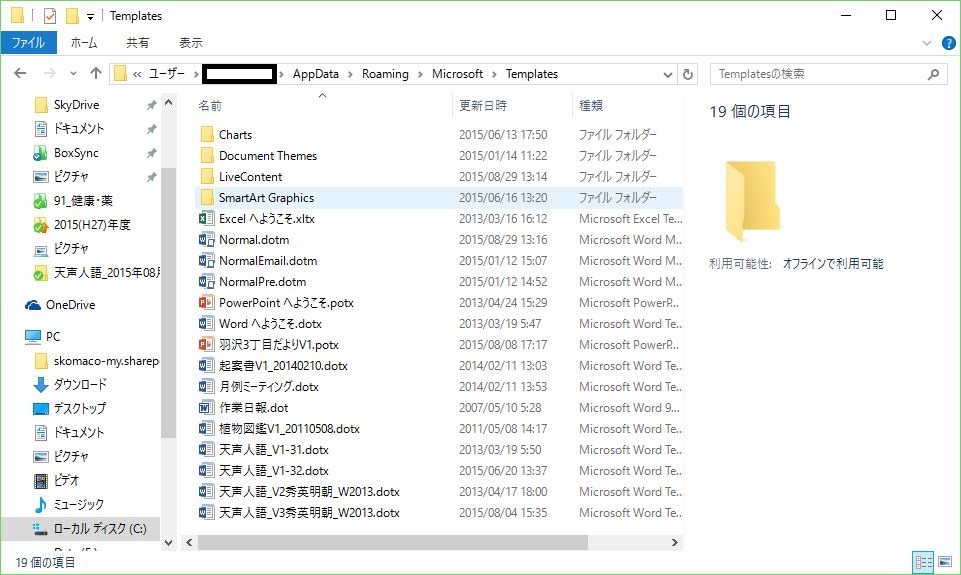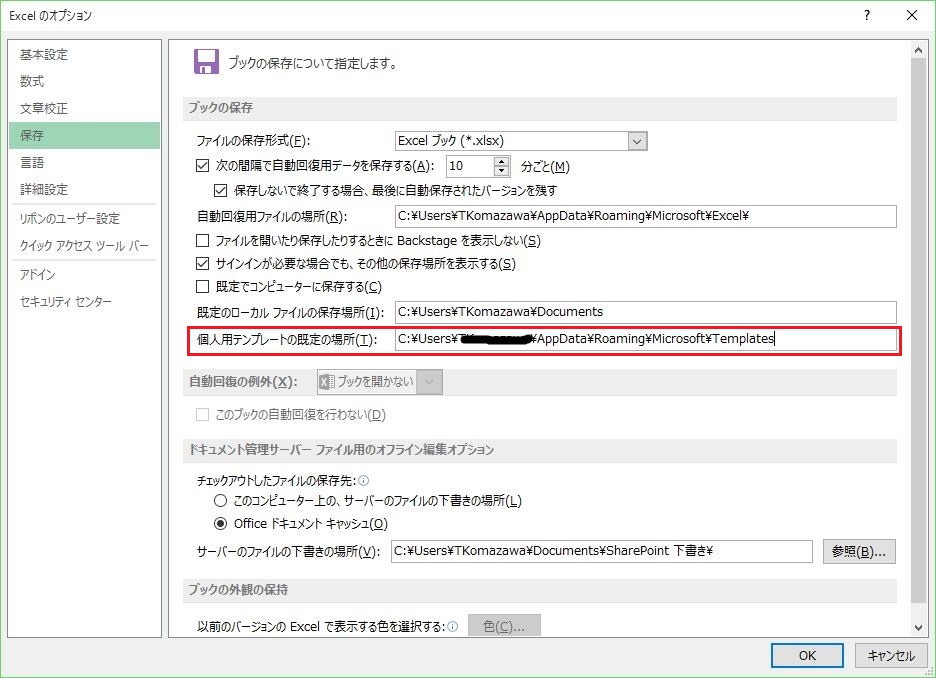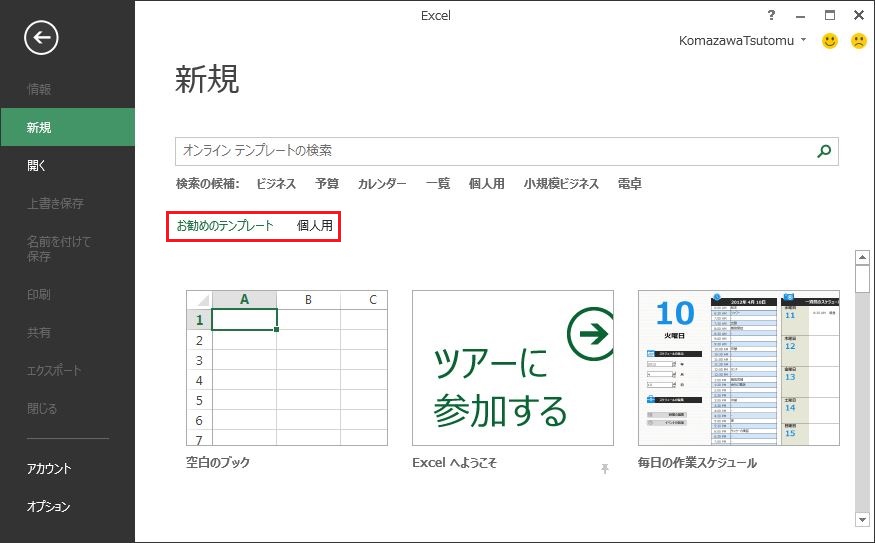初期状態では表示されない個人作成(ユーザー、カスタム)テンプレート
Office 2013(Word、Excel、PowerPoint)の個人作成(ユーザー、カスタム)テンプレートは[新規作成]で選択できません。
次の図の赤丸で囲んだ[個人用]はユーザー作成テンプレートではなく、すでに準備されている個人向のテンプレートです。
個人作成テンプレートの表示仕方
個人作成テンプレートが保存されている場所を探します。
次の場所に保存している場合多いと思います。
C:\Users\xxxx(利用者)\AppData\Roaming\Microsoft\Templates
アドレスバーの「▷Templates]の後ろを右クリックし、[アドレスのコピー]を選びます。
[ファイル]-[オプション]-[保存]を開き、[個人用テンプレートの既定の場所]にコピーしたアドレスを貼り付けます。
[お勧めのテンプレート 個人用]が追加表示されます。
Word 2013、PowerPoint 2013で個人作成(ユーザー、カスタム)テンプレートを使用する場合は、それぞれのアプリケーションで同じ操作を行います。
なお、次期バージョンのOffice 2016でも同じような操作が必要と思われます(Office 2016 Technical Preview版)。
マイクロソフトの「カスタム テンプレートが表示されない理由」を参照ください。カスタムテンプレートを移行するプログラム[Fix it]が公開されています。
※補足
フォルダーに[AppData]が表示されない場合は、
[コントロールパネル]-[エクスプローターのーオプション]-[表示]タブ内にある
[ファイルとフォルダーの表示]-[隠しファイル、隠しフォルダー、および隠しドライブを表示する]
になっているか確認ください。
または、[エクスプローラー]の[表示]で[隠しファイル]のチェックを入れてください(Windows 10)。